
LINEのトークでは検索機能を使うことができます。
過去のトーク履歴を探すときに検索機能を使えば簡単に見つけられるので便利です。
このページではLINEのトークを検索する方法について解説します。
また、トーク検索できない原因もまとめてるので参考にしてください。
LINEトークの検索方法
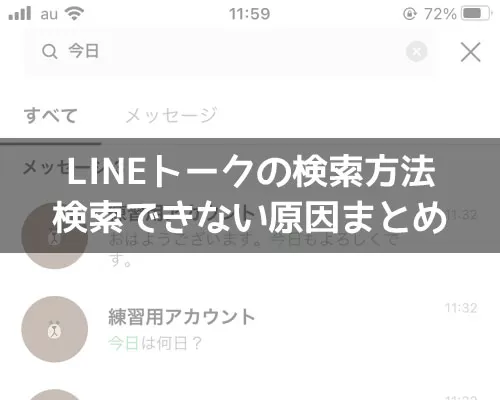
LINEトークの検索方法としては以下の2つの方法があります。
- キーワードで検索する
- トークの日付から検索する
それぞれの検索方法についてやり方を解説します。
キーワードで検索する
LINEトークをキーワードで検索する場合は以下の方法で行います。
- LINEのトーク画面を開く
- 『虫眼鏡アイコン』をタップ
- 検索したいキーワードを入力
- 検索結果一覧が表示される
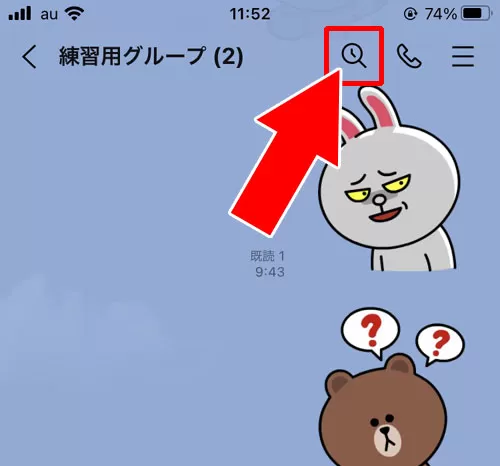
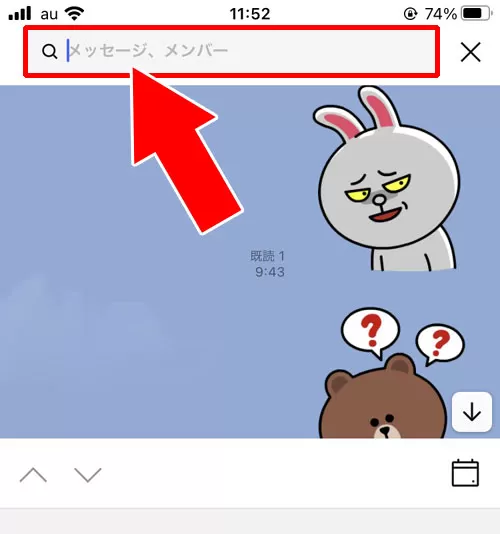
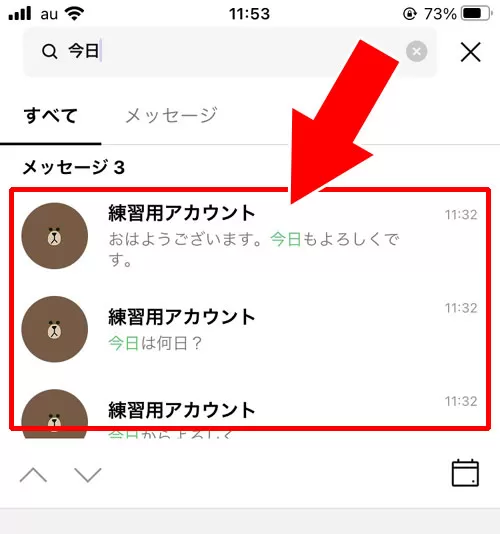
これでトーク内でキーワード検索をすることができます。
キーワード検索で表示されたメッセージをタップすればそのやり取りのトークが表示されます。
トークの日付から検索する
LINEトークの日付検索する場合は以下の方法で行います。
- LINEのトーク画面を開く
- 『虫眼鏡アイコン』をタップ
- 『カレンダーアイコン』をタップ
- カレンダーが表示されるので、カレンダーをスクロールして確認したい日付をタップ
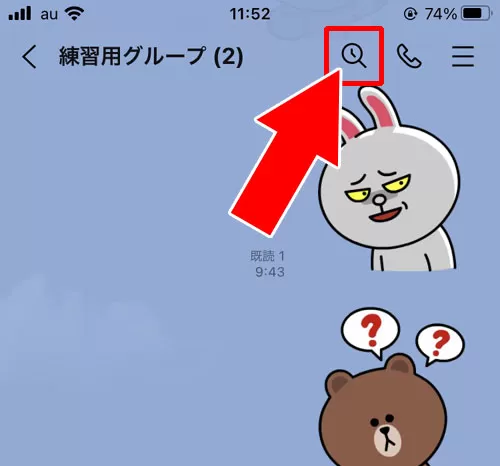
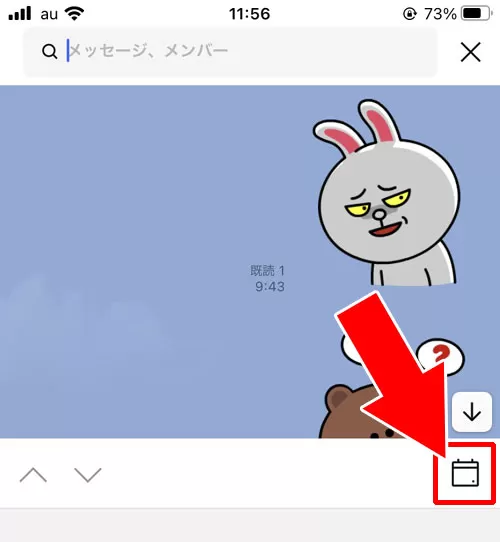
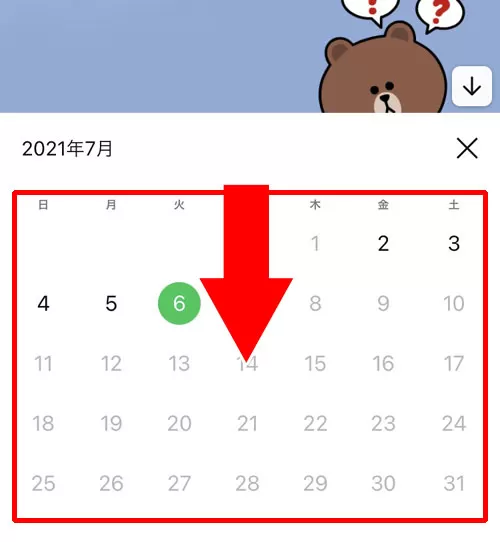
これでトークの日付検索ができます。
日付検索で日付を選択するとその日付のメッセージまでトーク画面が遡って表示されます。
選択できる日付は黒色で表示され、選択できない日付はグレー表示になっています。
LINEトークが検索できない原因
LINEトークが検索できない場合は以下のような原因が考えられます。
- トークのメッセージが削除されている、または送信取消されている
- 検索キーワードに1文字しか入力していない
- キーワードの入力間違い
このような場合にトークで検索ができない、または検索結果が表示されない可能性があります。
これらの原因で特に注意が必要なのは、検索キーワードに1文字しか入力していないケースです。
LINEのトーク検索をする場合、入力する検索キーワードは2文字以上でなければ検索できないようになってます。
1文字で検索しても検索結果に何も表示されません。
例えば、私のLINEで『今日』と検索した時の結果は以下となってます。
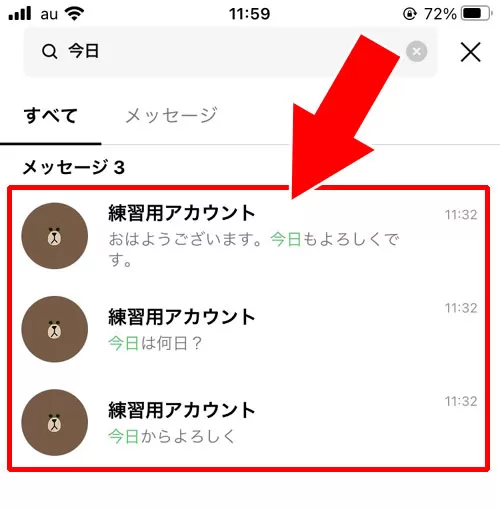
そのまま『今日』というキーワードを『今』という1文字にして検索すると以下のようになります。
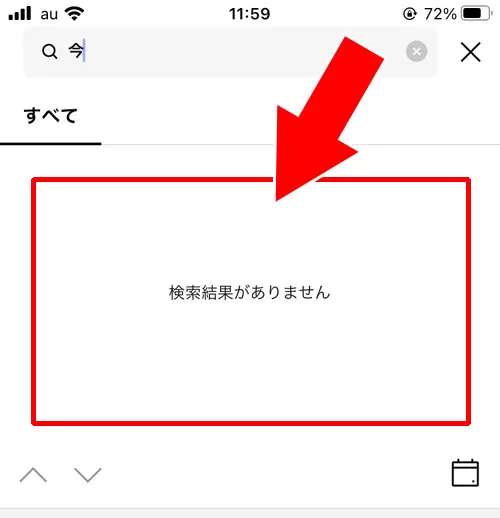
このように、1文字にして検索すると『検索結果がありません』と表示されます。
LINEのキーワード検索では1文字だけの検索が使えないので注意しましょう。
まとめ
LINEのトーク検索はトーク内のメッセージを検索するときに便利です。
キーワード検索もできますし、日付を直接検索することもできます。
キーワードによっては検索できないケースなどもあるのでその点には注意しましょう。
LINEの検索機能については以下でまとめてるので参考にしてください。
関連リンク



















